蘋果 iOS 18 帶來了一項全新的個性化功能,讓用戶可以原生更改 iPhone 應用程式圖示的顏色。無論你是希望全天使用深色主題,還是讓應用程式圖示在白天和夜晚自動切換,以下就是在 iOS 18 上啟用深色模式應用程式圖示的方法。
在 iOS 13 推出系統級深色模式,iOS 14 引入首個小組件後,蘋果每年都在提升 iOS 的自訂化能力。而現在 iOS 18 beta 版本賦予用戶更改應用程式圖示顏色的功能,包括深色模式、着色模式和自動切換明暗模式。
啟用深色模式應用程式圖示步驟:
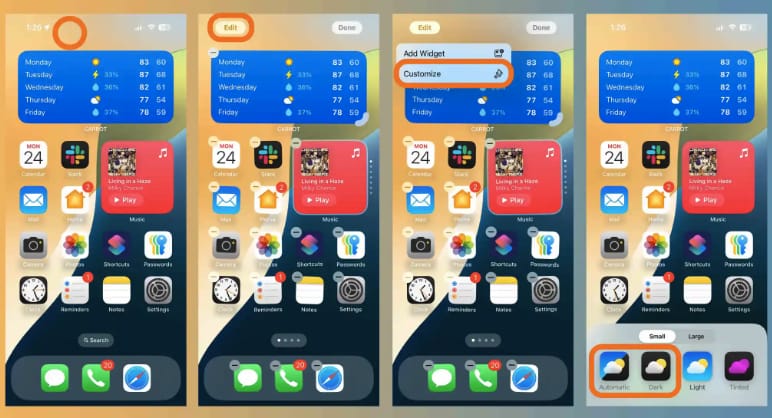
1. 確保你的 iPhone 運行 iOS 18 beta 版本
2. 在主畫面空白處長按
3. 點擊左上角 ” 編輯 ” 按鈕
4. 選擇 ” 自定義 ”
5. 選擇 ” 深色 ” 或 ” 取色 ”(或 ” 自動 ”) 模式
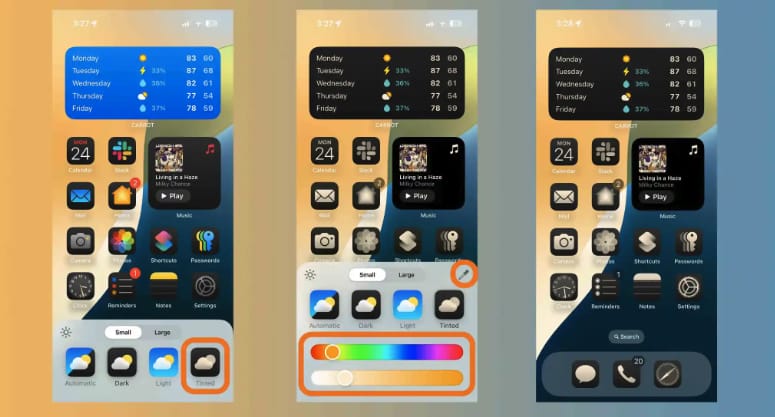
6. 着色模式可讓你為所有應用程式設置單一深色色調
7. 如選深色或取色,可點擊左下角太陽標誌在淺色和深色模式間切換,預覽效果
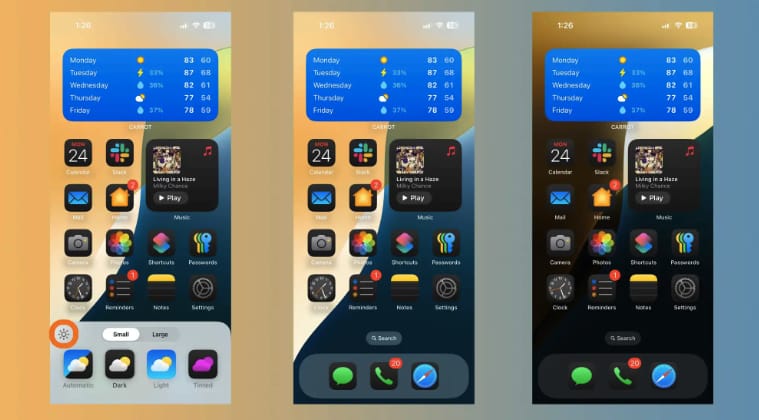
需要注意的幾點:
- 目前只能為所有應用程式啟用深色模式,不能單獨設置
- 深色模式應用程式圖示選項只適用於蘋果自家應用程式,暫不支援第三方應用程式 (但着色模式對所有應用程式生效)
- 在白天選擇自動模式,需等到夜間才會看到應用程式圖示變暗
深色模式圖示讓主畫面視覺體驗更加出眾。當然,這僅是 iOS 18 個性化能力的一個小小體現,相信未來還會有更多驚喜等著我們。
正文完

